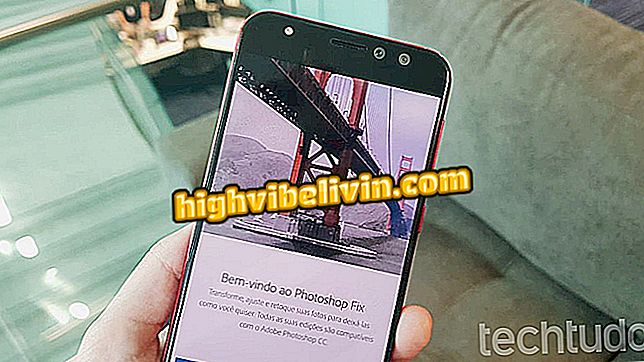A Google Lens történetének megtekintése és törlése
A Google Lens egy nagyon egyszerű és intuitív eszköz a szövegek és tárgyak azonosítására a valós világban. Az alkalmazás képes felismerni többek között plakátokat, könyveket, filmeket, termékeket, növényeket, látnivalókat, hírességeket. Ha azonban meg szeretné tekinteni a felhasználási előzményeket, ez az opció nem érhető el az eszközön belül.
Ehhez az információhoz hozzáférnie kell az Android beállításaihoz. A következő bemutatóban megtudhatja, hogyan érheti el a Google szolgáltatással elvégzett mindent. Az eljárásokat egy Xiaomi Mi A1-en hajtottuk végre Android O-val (8, 0), de más okostelefonokat is kiszolgáltak.

A felhasználó megtekintheti a Google Lens tevékenységét
A Google Lens használata
1. lépés: Lépjen az Android beállításaiba a "Konfigurálás" menüben, és lépjen a "Google" menübe.

Nyissa meg a Google beállításait a telefonon
2. lépés. Lépjen az első lehetőségre, a "Google-fiók" -ra.

Adja meg a Google-fiók beállításait és adatait
3. lépés: Csúsztassa a képernyőt, amíg meg nem találja az "Adatok kezelése és személyre szabása" opciót.

Ugrás az adat- és személyre szabási részre
4. lépés: A megnyíló rész "Adatok és testreszabás" részében keresse meg a "Saját tevékenység" elemet. A gomb megérintésével a vállalat összes szolgáltatásának történetével a Google oldalára kerül. Szűréshez nyomja meg a "Szűrés dátum és termék szerint" gombot.

Ugrás a Google általános tevékenységi előzményeire
5. lépés: Válassza ki a "Google Lens" opciót, és érintse meg az "Alkalmaz" gombot. Oké, most böngészhet a tevékenység történetében az eszközben.

Szűrés, hogy csak a Lencse elemeket láthassa
Részletek megtekintése
1. lépés. A Google Lens keresésekkel kapcsolatos további információk megtekintéséhez használja a felsorolt felhasználások bármelyikét. A szétválasztást minden alkalommal, amikor az erőforrást megnyitották, és dátumokkal is elvégezték. Válasszon ki egy elemet a Lens által az időben rögzített összes kép megtekintéséhez.

Az egyes elemekről további információkat találhat
2. lépés: A rögzítéssel ellátott képernyőn válasszon ki egy indexképet a kép nagyításához, vagy a "Részletek" -et, hogy az adott keresés összes információját megjelenítse.

Megjelenik a vizuális keresések rögzítése és részletei
Elemek törlése
1. lépés: Ha törölni szeretne valamit a Google Lens-ben, ezt naponta vagy minden egyes felhasználással (amely több rögzítést tartalmaz) végezhet. Az első esetben érintse meg a gombot három ponttal a kívánt időpontban, majd a "Törlés" -re. A második esetben menjen a képernyőre, ha az egyik felhasználás rögzíti, és ugyanazt a folyamatot végzi.

Törölheti a lencse történetét
2. lépés Ezután csak erősítse meg az "Ok" -t, majd a "Törlés" -et. Ne feledje, hogy a művelet végleges, és később nem tudja visszaállítani az adatokat.

A tevékenységek kizárása nem fordítható vissza
Hogyan kereshetünk embereket fotó vagy név alapján? A felhasználók tippeket cserélnek a.

Android: négy tipp az akkumulátor élettartamának növeléséhez